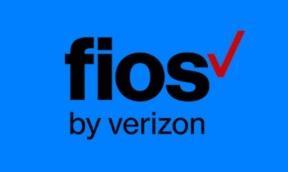फिक्स: नो मैन्स स्काई मल्टीप्लेयर पीसी, पीएस 4, पीएस 5, एक्सबॉक्स वन, सीरीज एक्स / एस पर काम नहीं कर रहा है
अनेक वस्तुओं का संग्रह / / June 09, 2022
नो मैन्स स्काई पीसी, एक्सबॉक्स वन, पीएस4, पीएस5 और एक्सबॉक्स सीरीज एक्स|एस प्लेटफॉर्म के लिए हैलो गेम्स द्वारा विकसित और प्रकाशित किए गए उच्च श्रेणी के उत्तरजीविता वीडियो गेम में से एक है। जैसा कि खेल कुछ वर्षों से बाजार में है, यह काफी स्थिर हो जाता है और इसमें अन्य शीर्षकों की तुलना में कम बग होते हैं। हालांकि, ऐसा लगता है कि कुछ नो मैन्स स्काई खिलाड़ियों का सामना करना पड़ रहा है मल्टीप्लेयर काम नहीं कर रहा PC, PS4, PS5, Xbox One और Xbox Series X/S पर समस्या उनमें से एक है।
ठीक है, संभावना अधिक है कि आप न केवल अपने विंडोज कंप्यूटर पर बल्कि अन्य कंसोल पर भी विशिष्ट मल्टीप्लेयर समस्या का सामना कर रहे हैं। कई रिपोर्टों के अनुसार, त्रुटि संदेश इस तरह होना चाहिए 'कनेक्शन त्रुटि: आपके कनेक्शन का समय समाप्त हो गया है', 'कृपया अपना नेटवर्क जांचें', 'मेजबान से संपर्क नहीं हो पा रहा है', 'नेटवर्क से कनेक्ट नहीं हो सकता', आदि। इसलिए, यदि आप भी इसी समस्या का सामना कर रहे हैं तो आप इसे आसानी से हल करने के लिए इस गाइड का पालन कर सकते हैं।

पृष्ठ सामग्री
-
फिक्स: नो मैन्स स्काई मल्टीप्लेयर पीसी, पीएस 4, पीएस 5, एक्सबॉक्स वन, सीरीज एक्स / एस पर काम नहीं कर रहा है
- 1. नो मैन्स स्काई सर्वर स्टेटस चेक करें
- 2. अपना इंटरनेट संपर्क जांचे
- 3. अपडेट नो मैन्स स्काई
- 4. सभी डिवाइस ड्राइवर अपडेट करें (केवल पीसी)
- 5. अपडेट सिस्टम सॉफ्टवेयर
- 6. मरम्मत खेल फ़ाइलें (केवल पीसी)
- 7. अपने पीसी या कंसोल को पावर साइकिल
- 8. पावर साइकिल वाई-फाई राउटर
- 9. नो मैन्स स्काई गेम डेटा साफ़ करें
- 10. डेटाबेस का पुनर्निर्माण करें (PS4/PS5)
- 11. अपने कंसोल को हार्ड रीसेट करें
- 12. रेस्ट मोड में न रखें (PS4/PS5)
- 13. हेलो गेम्स सपोर्ट से संपर्क करें
फिक्स: नो मैन्स स्काई मल्टीप्लेयर पीसी, पीएस 4, पीएस 5, एक्सबॉक्स वन, सीरीज एक्स / एस पर काम नहीं कर रहा है
यह भी ध्यान देने योग्य है कि ऑनलाइन वीडियो गेम पर मल्टीप्लेयर से संबंधित समस्या इन दिनों कई संभावित कारणों जैसे गरीब या अस्थिर इंटरनेट कनेक्शन, गेम सर्वर समस्याएँ, एक पुराना गेम संस्करण, पुराने डिवाइस ड्राइवर, पुराना सिस्टम सॉफ़्टवेयर, स्थापित गेम फ़ाइलों के साथ समस्याएँ आदि। सौभाग्य से, हमने आपके लिए कुछ संभावित वर्कअराउंड साझा किए हैं जो बहुत मदद करने वाले हैं। तो, आइए इसमें कूदें।
1. नो मैन्स स्काई सर्वर स्टेटस चेक करें
सबसे पहले, आपको यह देखना चाहिए कि नो मैन्स स्काई सर्वर ठीक काम कर रहे हैं या नहीं। कभी-कभी गेम सर्वर कनेक्टिविटी या डाउनटाइम या किसी भी रखरखाव प्रक्रिया के साथ समस्याएँ मल्टीप्लेयर से संबंधित त्रुटियों का कारण बन सकती हैं। तृतीय-पक्ष पर जाना सुनिश्चित करें डाउन डिटेक्टर नो मैन्स स्काई स्टेटस वेबपेज यह सुनिश्चित करने के लिए कि सर्वर में कोई समस्या है या नहीं। आप अधिकारी का अनुसरण भी कर सकते हैं @NoMansSky अधिक जानकारी के लिए ट्विटर हैंडल।
कोई फर्क नहीं पड़ता कि आप किस गेमिंग डिवाइस या प्लेटफॉर्म का उपयोग कर रहे हैं, सर्वर की स्थिति की जांच करने की सिफारिश की जाती है। यदि सर्वर डाउनटाइम या आउटेज के साथ कोई समस्या है तो कुछ घंटों तक प्रतीक्षा करना सुनिश्चित करें और फिर मल्टीप्लेयर मोड से कनेक्ट करने का प्रयास करें। अन्यथा, आपको अगली विधि पर जाना चाहिए।
विज्ञापनों
2. अपना इंटरनेट संपर्क जांचे
सबसे पहले, आपको अपने अंत में इंटरनेट कनेक्शन की जांच करने का प्रयास करना चाहिए चाहे आप वाई-फाई या वायर्ड (ईथरनेट) का उपयोग कर रहे हों। यदि मामले में, आपके पास खराब इंटरनेट कनेक्शन है या अस्थिर है, तो अपने से संपर्क करना सुनिश्चित करें नेटवर्किंग कनेक्टिविटी को ठीक करने के लिए सेवा प्रदाता डेटा की गति बढ़ाने या आईपी पते को बदलने के लिए मुद्दा। आपको इसे क्रॉस-चेक करने के लिए वायरलेस (वाई-फाई) या इसके विपरीत से वायर्ड (ईथरनेट) कनेक्शन पर स्विच करने का प्रयास करना चाहिए।
3. अपडेट नो मैन्स स्काई
आपको यह जांचने के लिए गेम को अपडेट करना चाहिए कि समस्या पुराने या दूषित गेम संस्करण के कारण दिखाई दे रही है या नहीं। यह कहने की जरूरत नहीं है कि नवीनतम गेम अपडेट बग फिक्स या स्थिरता में सुधार ला सकता है। ऐसा करने के लिए:
पीसी के लिए:
- खोलें भाप ग्राहक > यहां जाएं पुस्तकालय.
- दाएँ क्लिक करें पर नो मैन्स स्काई सूची से > पर क्लिक करें प्रबंधित करना.
- चुनना गुण > पर क्लिक करें अपडेट टैब > पर क्लिक करें स्वचालित अद्यतन.
- यदि यह सक्षम है, तो जब भी कोई नया अपडेट उपलब्ध होगा, स्टीम क्लाइंट आपके लिए काम करेगा।
एक्सबॉक्स के लिए:
विज्ञापनों
- के लिए सिर मेरे खेल और ऐप्स अनुभाग > यहां जाएं प्रबंधित करना.
- चुनना अपडेट और खेल का नवीनतम संस्करण स्थापित करें।
प्लेस्टेशन के लिए:
- होम मेनू से, गेम खोलें पुस्तकालय > चुनें नो मैन्स स्काई खेल।
- दबाएं विकल्प बटन > चुनें अपडेट के लिये जांचें.
- यदि कोई अद्यतन उपलब्ध है, तो अद्यतन को स्थापित करना सुनिश्चित करें।
4. सभी डिवाइस ड्राइवर अपडेट करें (केवल पीसी)
एक और चीज जो आप कर सकते हैं वह है पीसी पर डिवाइस ड्राइवरों को अपडेट करने का प्रयास करना ताकि सिस्टम के प्रदर्शन के साथ कई मुद्दों को ठीक किया जा सके जो कि किसी भी प्रोग्राम के लिए हो सकता है। भ्रष्ट या लापता डिवाइस ड्राइवर अंततः आपको बहुत परेशान कर सकते हैं। ऐसा करने के लिए:
- दाएँ क्लिक करें पर प्रारंभ मेनू खोलने के लिए त्वरित पहुँच मेनू.
- पर क्लिक करें डिवाइस मैनेजर सूची से।
- अब, डबल क्लिक करें सूची का विस्तार करने के लिए संबंधित डिवाइस ड्राइवर श्रेणी पर। [जैसे डिस्प्ले एडेप्टर, नेटवर्क ड्राइवर, आदि]
- फिर दाएँ क्लिक करें डिवाइस पर > चुनें ड्राइवर अपडेट करें.
- चुनना ड्राइवरों के लिए स्वचालित रूप से खोजें.
- यदि कोई अपडेट उपलब्ध है, तो यह स्वचालित रूप से नवीनतम संस्करण को डाउनलोड और इंस्टॉल करेगा।
- एक बार हो जाने के बाद, प्रभावों को बदलने के लिए अपने कंप्यूटर को रिबूट करना सुनिश्चित करें।
5. अपडेट सिस्टम सॉफ्टवेयर
कभी-कभी पुराने सिस्टम सॉफ़्टवेयर के साथ समस्याएँ सिस्टम के प्रदर्शन के साथ विरोध का कारण बन सकती हैं, विशेष रूप से मल्टीप्लेयर गेम या किसी भी संसाधन-भारी प्रोग्राम में। प्रदर्शन को पर्याप्त रूप से स्थिर बनाए रखने के लिए आपको अपने डिवाइस पर सिस्टम सॉफ़्टवेयर को हमेशा अपडेट करना चाहिए। वैसे करने के लिए:
विज्ञापनों
विंडोज के लिए:
- प्रेस विंडोज + आई खोलने के लिए चाबियां विंडोज सेटिंग्स मेन्यू।
- अगला, पर क्लिक करें अद्यतन और सुरक्षा > चुनें अद्यतन के लिए जाँच नीचे विंडोज़ अपडेट खंड।
- यदि कोई फीचर अपडेट उपलब्ध है, तो चुनें डाउनलोड करो और इंस्टॉल करो.
- अपडेट को पूरा करने में कुछ समय लग सकता है।
- एक बार हो जाने के बाद, अपडेट को स्थापित करने के लिए अपने कंप्यूटर को पुनरारंभ करें।
प्लेस्टेशन के लिए:
- के पास जाओ समायोजन PlayStation कंसोल पर मेनू।
- चुनना सिस्टम सॉफ्टवेयर अपडेट > उपलब्ध अपडेट की जांच करना सुनिश्चित करें और अपडेट प्रक्रिया को पूरा करने के लिए ऑन-स्क्रीन निर्देशों का पालन करें।
- एक बार हो जाने के बाद, परिवर्तन लागू करने के लिए सिस्टम को रीबूट करें।
एक्सबॉक्स के लिए:
- दबाएं होम बटन Xbox कंसोल पर डैशबोर्ड मेनू खोलने के लिए।
- अब, चुनें समायोजन मेनू के नीचे से > चुनें सभी सेटिंग्स.
- करने के लिए चुनना व्यवस्था > चुनें अपडेट.
- चुनना कंसोल अपडेट करें (यदि उपलब्ध हो) > अद्यतन प्रक्रिया को पूरा करने के लिए ऑन-स्क्रीन संकेतों का पालन करें।
- एक बार हो जाने के बाद, परिवर्तनों को लागू करने के लिए कंसोल को पुनरारंभ करना सुनिश्चित करें।
6. मरम्मत खेल फ़ाइलें (केवल पीसी)
एक और चीज जो आप कर सकते हैं वह यह है कि स्टीम क्लाइंट के माध्यम से अपने पीसी पर गेम फाइलों को सत्यापित और मरम्मत करें ताकि यह सुनिश्चित हो सके कि आपके कंप्यूटर पर कोई दूषित या गुम गेम फाइल मौजूद नहीं है। वैसे करने के लिए:
- प्रक्षेपण भाप > पर क्लिक करें पुस्तकालय.
- दाएँ क्लिक करें पर नो मैन्स स्काई स्थापित खेलों की सूची से।
- अब, पर क्लिक करें गुण > यहां जाएं स्थानीय फ़ाइलें.
- पर क्लिक करें गेम फ़ाइलों की सत्यनिष्ठा सत्यापित करें.
- आपको प्रक्रिया पूरी होने तक इंतजार करना होगा।
- एक बार हो जाने के बाद, बस अपने कंप्यूटर को पुनरारंभ करें।
7. अपने पीसी या कंसोल को पावर साइकिल
कभी-कभी पीसी या कंसोल डिवाइस पर अस्थायी गड़बड़ के मुद्दे अंततः गेम लॉन्चिंग और मल्टीप्लेयर कनेक्टिविटी के साथ कई संघर्षों को ट्रिगर कर सकते हैं। समस्या को ठीक किया गया है या नहीं, यह सुनिश्चित करने के लिए अपने गेमिंग डिवाइस पर एक साधारण पावर साइकिल विधि का प्रदर्शन करना बेहतर है। वैसे करने के लिए:
- बस पीसी या कंसोल को पूरी तरह से बंद कर दें > पावर केबल को पावर स्रोत से और डिवाइस से ही अनप्लग करें।
- लगभग दो मिनट तक प्रतीक्षा करें और फिर पावर केबल को वापस प्लग इन करें।
- अंत में, पीसी या कंसोल को चालू करें, और समस्या की जांच के लिए गेम को फिर से लॉन्च करें।
8. पावर साइकिल वाई-फाई राउटर
अपने वाई-फाई राउटर पर एक पावर साइकिल विधि करने की कोशिश करने की भी सिफारिश की जाती है क्योंकि अस्थायी गड़बड़ियां भी नेटवर्क कनेक्टिविटी के साथ समस्या पैदा कर सकती हैं। ऐसा करने के लिए, राउटर को बंद करें और पावर स्रोत से पावर एडॉप्टर को अनप्लग करें > लगभग 30 सेकंड तक प्रतीक्षा करें और फिर पावर केबल को वापस प्लग इन करें > समस्या की जांच के लिए वाई-फाई राउटर चालू करें।
9. नो मैन्स स्काई गेम डेटा साफ़ करें
ऐसा लगता है कि कंसोल पर स्थापित गेम सहेजे गए डेटा को हटाने से गेम लॉन्चिंग या गेमप्ले के साथ कई समस्याएं भी ठीक हो सकती हैं। समस्या की जाँच के लिए आपको इस विधि को करने का प्रयास करना चाहिए।
एक्सबॉक्स के लिए:
- सबसे पहले, नो मैन्स स्काई गेम को छोड़ें > चुनें मेरे गेम और ऐप्स.
- चुनना सभी देखें > हाइलाइट करना सुनिश्चित करें नो मैन्स स्काई खेल।
- चुनना गेम और ऐड-ऑन प्रबंधित करें > नीचे जाएं सहेजा गया डेटा.
- चुनना सभी हटा दो बटन> इसके पूरा होने की प्रतीक्षा करें।
- अंत में, समस्या की जांच के लिए गेम को फिर से लॉन्च करें।
प्लेस्टेशन के लिए:
- के लिए जाओ समायोजन > चुनें एप्लिकेशन सहेजा गया डेटा प्रबंधन.
- या तो चुनें सिस्टम स्टोरेज या ऑनलाइन भंडारण या USB भंडारण > चुनें मिटाना.
- को चुनिए नो मैन्स स्काई खेल> उन फ़ाइलों को चेकमार्क करें जिन्हें आप हटाना चाहते हैं या बस सभी का चयन करे.
- अंत में, चुनें मिटाना > चुनें ठीक है कार्य की पुष्टि करने के लिए।
- एक बार हो जाने के बाद, समस्या को फिर से जांचने के लिए अपने कंसोल को रीबूट करें।
10. डेटाबेस का पुनर्निर्माण करें (PS4/PS5)
अपने PlayStation कंसोल पर डेटाबेस का पुनर्निर्माण संभावित मुद्दों या त्रुटियों को जल्दी से हल कर सकता है। ऐसा करने के लिए:
- अपने कंसोल को पूरी तरह से बंद कर दें। कंसोल से पावर केबल को अनप्लग करें और लगभग 2-3 मिनट तक प्रतीक्षा करें।
- अब, पावर केबल प्लग इन करें, और सिस्टम से कैश्ड डेटा को स्वचालित रूप से साफ़ करने के लिए इसे चालू करें।
जांचें कि क्या यह समस्या वेंगार्ड गेम के साथ तय की गई है या नहीं। यदि नहीं, तो नीचे दिए गए अगले चरणों का पालन करें।
- अब, PlayStation कंसोल पर पावर बटन को तब तक दबाकर रखें जब तक आपको 2 बीप सुनाई न दें। [दूसरी बीप सात सेकंड के बाद बजेगी]
- कंसोल सेफ मोड में बूट होगा> कंट्रोलर को कंसोल के साथ यूएसबी से कनेक्ट करें और कंट्रोलर पर पीएस बटन दबाएं।
- इसके बाद, आपको एक विकल्प मिलेगा जिसका नाम है 'डेटाबेस का पुनर्निर्माण करें'.
- चुनना 'डेटाबेस का पुनर्निर्माण करें' और कार्य की पुष्टि करें।
- हार्ड ड्राइव डेटा आकार के आधार पर इसमें कुछ समय लग सकता है। थोड़ा धैर्य रखें।
- एक बार हो जाने के बाद, सिस्टम को सामान्य रूप से रीबूट करें।
11. अपने कंसोल को हार्ड रीसेट करें
ज्यादातर मामलों में, आपके कंसोल का हार्ड रीसेट करने से सिस्टम की गड़बड़ियाँ या गेम से ही डेटा कैश की समस्या ठीक हो सकती है। ऐसा करने के लिए:
एक्सबॉक्स के लिए:
- के लिए जाओ मार्गदर्शक दबाने से एक्सबॉक्स बटन अपने नियंत्रक पर।
- फिर जाएं प्रोफाइल और सिस्टम > चुनें समायोजन.
- चुनना व्यवस्था > चुनें कंसोल जानकारी.
- चुनना रीसेट > यदि संकेत दिया जाए, तो आगे बढ़ने के लिए कार्य की पुष्टि करें।
- कंसोल के पूरी तरह से रीसेट होने की प्रतीक्षा करें।
- एक बार हो जाने के बाद, अपने Xbox खाते में साइन इन करना सुनिश्चित करें।
- अंत में, नो मैन्स स्काई गेम को ठीक से इंस्टॉल करें, और फिर क्रैशिंग समस्या की जांच करें।
प्लेस्टेशन के लिए:
- सबसे पहले अपने PlayStation 4 या PlayStation 5 कंसोल को स्विच ऑफ करें।
- एक बार कंसोल बंद हो जाने पर, दबाकर रखें शक्ति जब तक आप कुछ सेकंड के भीतर दो बीप ध्वनियां नहीं सुनते तब तक कंसोल पर बटन।
- यहां आपको चुनने के लिए दो रीसेट विकल्प दिखाई देंगे।
- अपने PlayStation कंसोल को रीसेट करने के लिए आवश्यक विकल्प का चयन करें।
- प्रक्रिया पूरी होने तक प्रतीक्षा करें और फिर PlayStation खाते में साइन इन करना सुनिश्चित करें।
- अंत में, नो मैन्स स्काई गेम इंस्टॉल करें, और इसे चलाने का प्रयास करें।
12. रेस्ट मोड में न रखें (PS4/PS5)
सुनिश्चित करें कि अपने PlayStation कंसोल को बाकी मोड में न रखें क्योंकि इससे गेम के क्रैश होने या लॉन्च न होने में कुछ समस्याएँ हो सकती हैं। ऐसा करने के लिए:
- PS4/PS5 पर जाएं समायोजन मेनू > खोलें बिजली की बचत टैब।
- चुनना PS5 तक समय निर्धारित करें आराम मोड दर्ज करें.
- करने के लिए सेट आराम मोड में मत डालो > परिवर्तन लागू करने के लिए कंसोल को पुनरारंभ करें।
13. हेलो गेम्स सपोर्ट से संपर्क करें
यदि आपके लिए किसी भी तरीके ने काम नहीं किया है तो संपर्क करना सुनिश्चित करें हेलो गेम्स सपोर्ट आगे की सहायता के लिए टिकट बढ़ाने के लिए। संभावना अधिक है कि समर्थन एजेंट ऐसे मुद्दों से अवगत हैं और वे आपको वैध समाधान (यदि कोई हो) प्रदान कर सकते हैं। अन्यथा, समर्थन एजेंट से इस मुद्दे को डेवलपर्स तक पहुंचाने के लिए कहें ताकि वे इसकी गहराई से जांच कर सकें।
यही है, दोस्तों। हम मानते हैं कि यह मार्गदर्शिका आपके लिए सहायक थी। अधिक प्रश्नों के लिए, आप नीचे टिप्पणी कर सकते हैं।